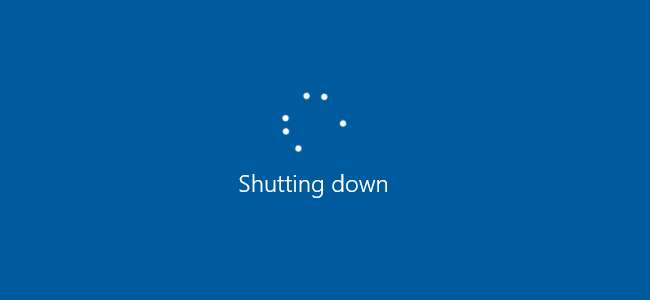
Windows 10's Fast Startup (kalt Fast Boot i Windows 8) fungerer på samme måte som hybrid hvilemodus av tidligere versjoner av Windows. Ved å lagre operativsystemtilstanden i en dvalefil, kan det gjøre at datamaskinen starter opp enda raskere, og sparer verdifulle sekunder hver gang du slår på maskinen.
Rask oppstart er aktivert som standard i en ren Windows-installasjon på de fleste bærbare datamaskiner og noen stasjonære datamaskiner, men det fungerer ikke alltid perfekt, og det er noen ulemper som kan overbevise deg om å slå den av. Her er hva du trenger å vite.
Hvor rask oppstart fungerer
Rask oppstart kombinerer elementer av kald nedleggelse og dvalemodus. Når du slår av datamaskinen din med rask oppstart aktivert, lukker Windows alle applikasjoner og logger av alle brukere, akkurat som ved en normal kald nedstengning. På dette punktet er Windows i en tilstand som er veldig lik når den er nystartet: Ingen brukere har logget på og startet programmer, men Windows-kjernen er lastet inn og systemøkten kjører. Windows varsler deretter enhetsdrivere som støtter den for å forberede seg på dvalemodus, lagrer gjeldende systemtilstand i dvalefilen og slår av datamaskinen.
Når du starter datamaskinen på nytt, trenger ikke Windows å laste inn kjernen, driverne og systemtilstanden hver for seg. I stedet oppdaterer det bare RAM-minnet med det lastede bildet fra dvalefilen og leverer deg til påloggingsskjermen. Denne teknikken kan barbere mye tid på oppstarten.
I SLEKT: Hva er forskjellen mellom søvn og dvale i Windows?
Dette er forskjellig fra den vanlige dvalefunksjonen. Når du setter datamaskinen i dvalemodus, lagrer den også åpne mapper og applikasjoner, samt brukere som er pålogget. Dvalemodus er flott hvis du vil returnere datamaskinen til den nøyaktige tilstanden den var i da du slo den av. Rask oppstart tilbyr et nystartet Windows, bare raskere. Og ikke glem, Windows tilbyr også forskjellige avstengingsalternativer. Det lønner seg å forstå hvordan de skiller seg ut .
Hvorfor vil du kanskje deaktivere rask oppstart
Høres kjempebra ut, ikke sant? Vel, det er det. Men rask oppstart har også sine problemer, så du bør ta følgende advarsler i betraktning før du aktiverer det:
- Når rask oppstart er aktivert, utfører datamaskinen ikke en vanlig nedleggelse. Siden bruk av nye systemoppdateringer ofte krever nedleggelse, kan det hende du ikke kan bruke oppdateringer og slå datamaskinen av. Omstart er imidlertid upåvirket, så det utfører fortsatt en fullstendig kald nedstengning og omstart av systemet. Hvis en avstengning ikke gjelder oppdateringene dine, vil det fortsatt være en omstart.
- Rask oppstart kan forstyrre krypterte diskbilder litt. Brukere av krypteringsprogrammer som TrueCrypt har rapportert at krypterte stasjoner de hadde montert før de slo av systemet, ble automatisk montert på nytt når de startet opp igjen. Løsningen på dette er bare å manuelt demontere de krypterte stasjonene dine før du slår av, men det er noe å være klar over. (Dette påvirker ikke funksjonen for full diskkryptering av TrueCrypt, bare diskbilder. Og BitLocker-brukere skal ikke berøres.)
- Systemer som ikke støtter dvalemodus støtter heller ikke rask oppstart. Noen enheter spiller bare ikke bra i dvalemodus. Du må eksperimentere med det for å se om enhetene dine reagerer bra eller ikke.
- Når du slår av en datamaskin med rask oppstart aktivert, låser Windows Windows-harddisken. Du vil ikke kunne få tilgang til det fra andre operativsystemer hvis du har datamaskinen konfigurert til å starte opp dobbelt. Enda verre, hvis du starter opp i et annet operativsystem og deretter får tilgang til eller endrer noe på harddisken (eller partisjonen) som den dvalende Windows-installasjonen bruker, kan det føre til korrupsjon. Hvis du har dobbelt oppstart, er det best å ikke bruke rask oppstart eller dvalemodus i det hele tatt.
- Avhengig av systemet ditt, kan det hende du ikke får tilgang til BIOS / UEFI-innstillinger når du slår av en datamaskin med rask oppstart aktivert. Når en datamaskin går i dvalemodus, går den ikke i fullstendig avslått modus. Noen versjoner av BIOS / UEFI fungerer med et system i dvalemodus, og andre gjør det ikke. Hvis din ikke gjør det, kan du alltid starte datamaskinen på nytt for å få tilgang til BIOS, siden omstartssyklusen fortsatt vil utføre en fullstendig avslutning.
I SLEKT: Hvordan lage din Windows 10 PC-oppstart raskere
Hvis ingen av disse problemene gjelder for deg, eller hvis du kan leve med dem, kan du prøve rask oppstart. Hvis det ikke fungerer slik du forventer, er det lett å slå av det. Og hvis du bestemmer deg for at du bare ikke vil bruke Fast Startup, er det mange andre måter å gjøre det på få Windows 10-PCen til å starte raskere .
Hvordan aktivere eller deaktivere rask oppstart
Det tar lengre tid å bestemme om man skal bry seg med rask oppstart enn å slå den på eller av. Først åpner du strømalternativene dine ved å trykke Windows + X eller høyreklikke på Start-menyen og velge Strømalternativer. I vinduet Strømalternativer klikker du på "Velg hva strømknappene gjør."
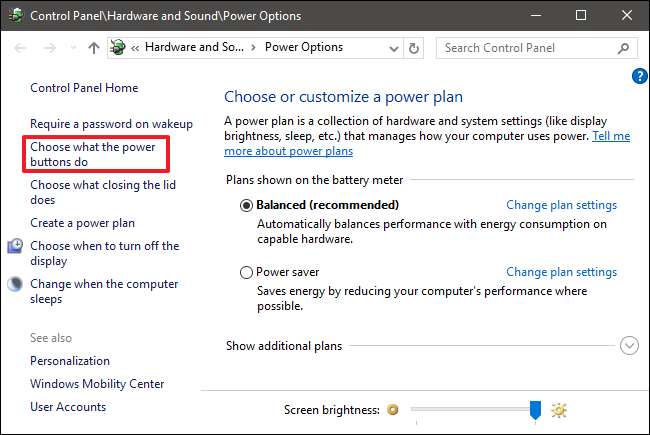
Hvis dette er første gang du har rotet med disse innstillingene, må du klikke på "Endre innstillinger som for øyeblikket ikke er tilgjengelige" for å gjøre hurtigstart-alternativet tilgjengelig for konfigurasjon.
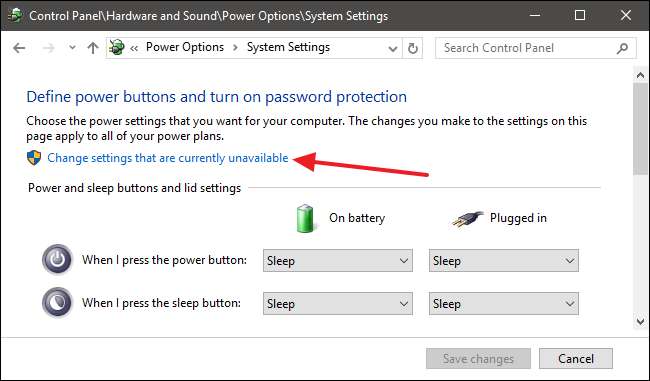
Bla til bunnen av vinduet, og du bør se "Slå på rask oppstart (anbefalt)" sammen med andre avstengningsinnstillinger. Bare bruk avkrysningsruten for å aktivere eller deaktivere Rask oppstart. Lagre endringene og slå av systemet for å teste det.
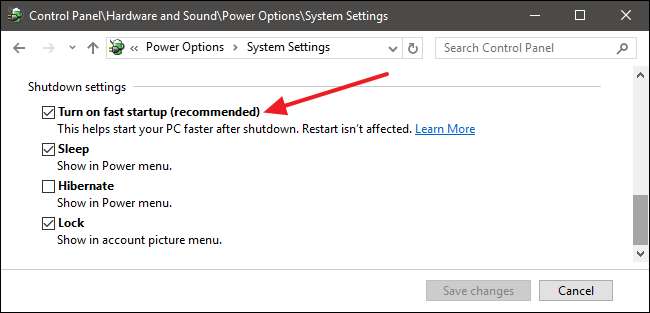
Hvis du ikke ser alternativet i det hele tatt, betyr det at dvalemodus ikke er aktivert på maskinen din. I dette tilfellet er de eneste avstengningsalternativene du ser Sove og lås. Den raskeste måten å aktivere dvalemodus på er å lukke vinduet for strøminnstillinger og deretter trykke på Windows + X og åpne Kommandoprompt (Admin). Skriv kommandoen ved ledeteksten:
powercfg / dvale på
Etter at du har slått på dvalemodus, løp gjennom trinnene igjen, og du bør se alternativene Dvalemodus og Rask oppstart.
Reduser størrelsen på dvalemodusfilen din hvis du bare bruker hurtig oppstart
Hvis du ikke bruker dvalemodus, men bruker hurtig oppstart, kan du redusere dvalemodusfilen din, som kan vokse til flere gigabyte. Som standard tar filen plass som tilsvarer omtrent 75% av installert RAM. Det virker kanskje ikke ille hvis du har en stor harddisk, men hvis du jobber med begrenset plass (for eksempel en SSD), teller hver eneste bit. Ved å redusere størrelsen kuttes filen til omtrent halvparten av full størrelse (eller rundt 37% av RAM-en). For å endre størrelsen på dvalemodusfilen din (som standard er C: \ hiberfile.sys), trykk Windows + X og åpne Kommandoprompt (Admin).
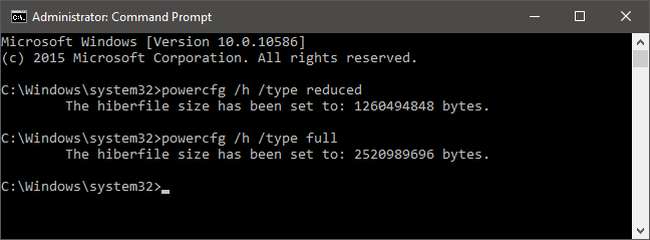
Ved ledeteksten bruker du denne kommandoen for å angi en redusert størrelse:
powercfg / h / type redusert
Eller bruk denne kommandoen for å sette den i full størrelse:
powercfg / h / type full
Og det er det. Ikke vær redd for å slå på hurtig oppstart og eksperimentere med det. Bare vær oppmerksom på forbeholdene vi nevnte og se om det fungerer for deg. Du kan alltid sette ting tilbake slik du hadde dem.






